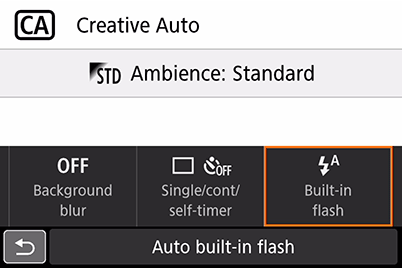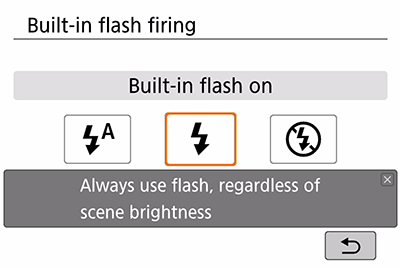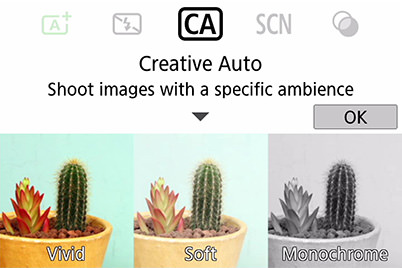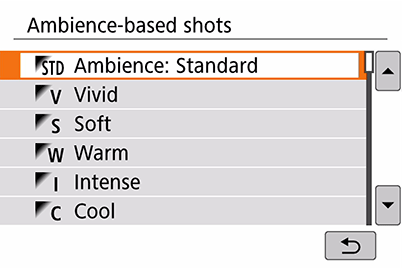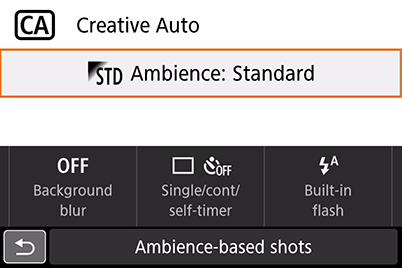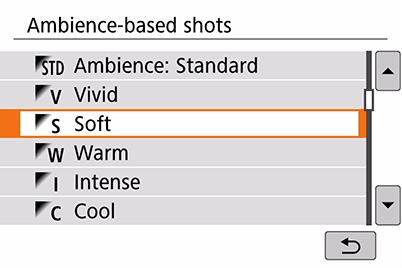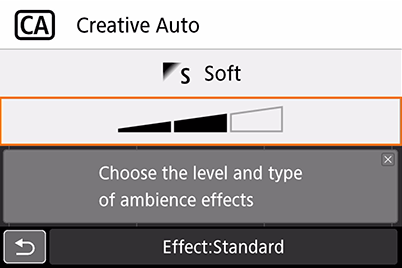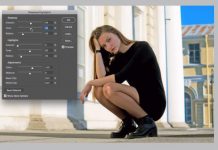Nếu bạn mới sử dụng máy ảnh DSLR, chế độ Creative Auto trên EOS 200D cung cấp một cách dễ dàng để có được những tấm ảnh với màu sắc sống động và hiệu ứng nhòe hậu cảnh đẹp. Sau đây là một số ví dụ về những gì mà chế độ này có thể thực hiện. Chúng tôi cũng đã cung cấp những thiết lập được sử dụng để bạn có thể tự tái tạo chúng! (Người chụp & trình bày: Sayaka Suzuki)
Creative Auto — một chế độ giúp bạn có được những tấm ảnh theo cách hình dung của mình
Khi bạn đã thành thạo chế độ Scene Intelligent Auto và Special Scene, bạn có thể bắt đầu nghĩ đến “biểu đạt”, hoặc loại ảnh bạn muốn có được. Máy ảnh DSLR cung cấp rất nhiều tính năng chụp cho phép bạn thay đổi hình thức của ảnh, và khi bạn quen thuộc hơn với máy ảnh của mình, có thể rất thú vị khi nghịch các chế độ bán tự động như Program AE (P), Aperture-priority (Av), hoặc Shutter-priority (Tv), chúng cho phép bạn kiểm soát những thiết lập như cân bằng trắng, khẩu độ và tốc độ cửa trập. Nhưng nếu bạn thấy rằng mình vẫn chưa sẵn sàng sử dụng chúng, chế độ Creative Auto trên EOS 200D cung cấp cho bạn một cách dễ dàng để kiểm soát một cách sáng tạo mà không phải lo về các thiết lập như thế. Tất cả những gì bạn cần làm là chọn một trong các thiết lập ‘Ambience’.
Chúng ta hãy xem xét những tấm ảnh chúng tôi chụp bằng chế độ Creative Auto.
Cảnh 1: Căn phòng của một đứa trẻ nhuộm ánh nắng ấm buổi chiều
EOS 200D/ EF-S18-55mm f/4-5.6 IS STM/ FL: 55mm (tương đương 88mm)/ Creative Auto: Warm (f/5.6, 1/200 giây, EV+0,3)/ ISO 6400/ WB: Auto
Những món đồ chơi trông như thể chúng đang chờ đứa trẻ đến chơi. Chúng tôi chọn dựng ảnh với tông màu ấm để ghi lại khoảnh khắc hạnh phúc này.
Vẻ thanh bình của những màu ấm
Ánh sáng chiếu qua những chiếc rèm màu vàng nhuộm vàng cả căn phòng. Để khắc họa hiệu quả nhất màu này, chúng tôi sử dụng thiết lập ‘Warm’. Có nhiều món đồ chơi tròn, hoài cổ bằng gỗ làm toát ra không khí dịu dàng, ấm cúng, do đó chúng tôi quyết định nhấn mạnh đặc điểm đó bằng cách sử dụng tông màu cam để có được một sự hoàn thiện hoài cổ.
Khi đối tượng và các thiết lập của bạn gồm có những màu rất mạnh, có khả năng cao hơn bạn sẽ có được tấm ảnh theo cách mình hình dung nếu bạn nhấn mạnh những đặc điểm nổi bật của địa điểm đó. Vì mất thời gian để cài đặt máy ảnh, đến lúc đó điều kiện ánh sáng sẽ thay đổi, do đó hãy sử dụng bản năng của bạn để xác định thiết lập ambience cần sử dụng. Ở đây, chúng tôi cài đặt hiệu ứng này thành ‘Low’ sao cho màu cam không xuất hiện quá mạnh.
Thiết lập Creative Auto
●Finish: Ambience …… Warm
●Finish: Effect ………… Low
●Background blur ……… 1
●Drive mode …………… Single shooting
●Built-in flash firing …… Built-in flash off
Cảnh 2: Chụp sống động một đứa trẻ tràn trề năng lượng
EOS 200D/ EF35mm f/2 IS USM/ FL: 35mm (tương đương 56mm)/ Creative Auto: Vivid (f/2.8, 1/125 giây, EV±0)/ ISO 2500/ WB: Auto
Ảnh này được chụp vào một ngày có mây, trong đó ánh sáng đi vào căn nhà có cường độ yếu. Đứa trẻ đang mải chơi. Ở đây, chúng tôi sử dụng chế độ ‘Creative Auto – Vivid’ để tạo ra một tấm ảnh khắc họa những màu sáng, ngọt ngào đồng thời chuyển tải không khí cho thấy nó được chụp ở trong nhà.
Thêm một chút đa dạng vào ảnh của bạn bằng những màu sắc sống động
Căn phòng có không khí tối với độ bão hòa giảm, nhưng chúng tôi muốn có được một tấm ảnh sáng, sống động phù hợp với sự năng động của đứa trẻ. Do đó chúng tôi cài đặt ambience thành ‘Vivid’. Để tăng thêm sự sống động của màu sắc trong ảnh, chúng tôi đặt một quả bóng trong suốt ở tiền cảnh và làm mất nét nó. Đây là nguồn nhấn mạnh màu sắc cầu vồng cho phía bên trái trong ảnh.
Chế độ ‘Vivid’ làm cho màu sắc trở nên sáng và sống động, rất hữu ích để chụp những tấm ảnh đáng yêu ngay cả khi không có điều kiện ánh sáng lý tưởng. Sau hết, những khoảnh khắc chụp ảnh hoàn hảo đó không nhất thiết phải xuất hiện vào ban ngày!
Chúng tôi cài đặt ‘Built-in flash off’ cho ảnh này, vì nếu không ánh sáng mạnh có thể làm hỏng vẻ dịu dàng của ảnh.
Thiết lập Creative Auto
●Finish: Ambience …… Vivid
●Finish: Effect ………… Strong
●Background blur ……… OFF
●Drive mode …………… Continuous
●Built-in flash firing …… Built-in flash off
Các thiết lập có thể có ở chế độ Creative Auto
Các thiết lập có thể có ở chế độ Creative Auto được giải thích ở bên dưới.
●Finishing
Chọn thiết lập ‘Ambience’ mong muốn theo tông màu, độ sáng, v.v. mà bạn muốn chuyển tải trong ảnh. Có 9 loại thiết lập Ambience khả dụng: Ambience: Standard/ Vivid/ Soft/ Warm/ Intense/ Cool/ Brighter/ Darker/ Monochrome. Sau khi bạn chọn ambience, hãy chọn 1 trong 3 mức hiệu ứng: ‘Low’, ‘Standard’, hoặc ‘Strong’.
●Background blur
Tùy vào ống kính bạn đang sử dụng, bạn có thể sử dụng 3 hoặc 5 mức nhòe hậu cảnh để điều chỉnh độ nhòe.
●Thay đổi chế độ truyền động
Ngay cả ở chế độ Creative Auto, bạn vẫn có thể sử dụng các chức năng chụp liên tục và hẹn giờ. Điều này giúp bạn chụp được các đối tượng chuyển động cũng như tự chụp chân dung.
●Sử dụng đèn flash tích hợp
Bạn có thể bật hoặc tắt đèn flash tích hợp. Bạn có thể dễ dàng tắt đèn flash một cách dễ dàng khi bạn chụp ở những địa điểm ở đó cấm sử dụng đèn flash.
Cấu hình các thiết lập chế độ Creative Auto
6. Chạm vào ‘Background Blur’, và chọn trong số 3 hoặc 5 mức cho độ nhòe.
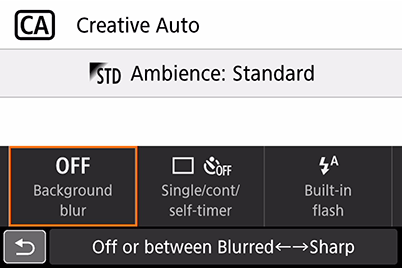
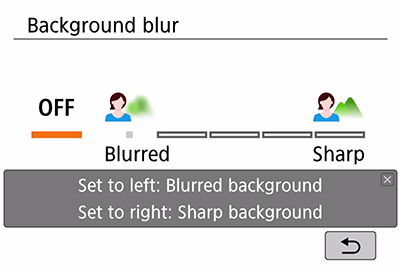
7. Chạm vào Drive mode và chọn trong số các tùy chọn ‘Single shooting’/ ‘Continuous shooting’/ ‘Self-timer: 10 sec. remote control’/ ‘Self-timer: 2 sec.’/ ‘Self-timer: Continuous’.
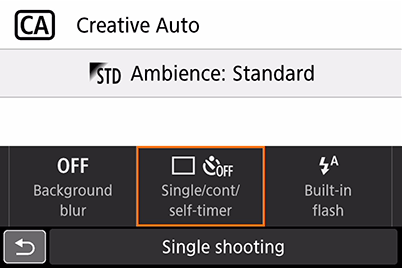
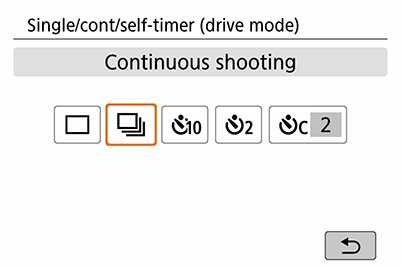
8. Chạm vào ‘Built-in flash firing’, và chọn trong số các tùy chọn ‘Auto built-in flash’/ ‘Built-in flash on’/ ‘Built-in flash off’.